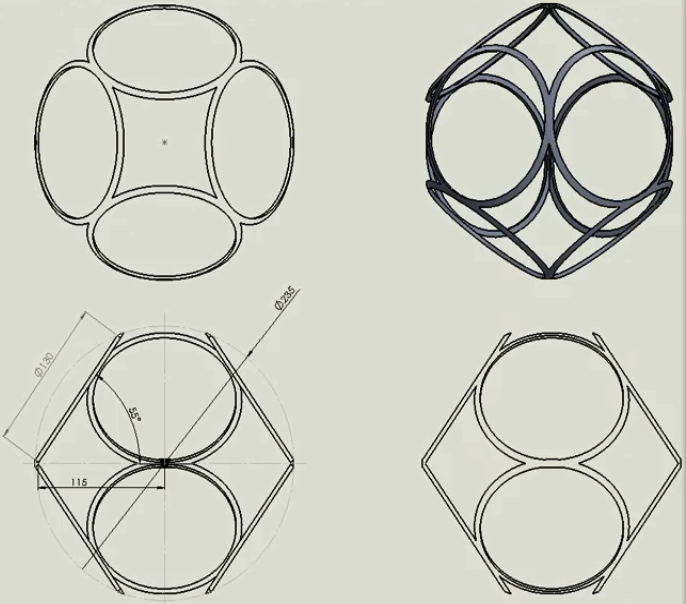
기준축은 '원형 패턴'을 할때 많이 쓰인다
'원형패턴'을 이용해서 작업할때
아래의 그림처럼 기준이 되는 형상이 원통일 경우는
원형 형상을 클릭하면 중심을 잡을 수 있어서
손쉽게 작업을 할 수 있었다.
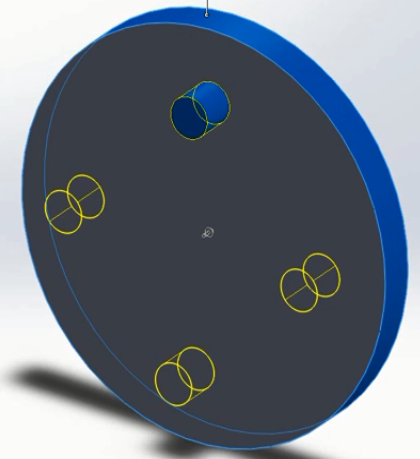
모체의 형상이 원이 아닐 경우를 보자.
'원형패턴'을 이용해서 둘레의 면을 클릭하면 중심점이 잡히지 않아
패턴을 원형으로 배치할 수 없다.

그래서 축을 아래와 같이 만들어주어야
'피처'가 원형으로 위치할 수 있다.

축을 세워야 할 직각인 지점에 점을 찍는다.
'참조형상-기준측'을 클릭하고 '점과면/평면'을 클릭한다
그리고 찍어놓은 점 선택, 면 선택을 한다.

'원형패턴'을 선택하고 '기준축'과 '피처'를 선택한다.

기준축을 만드는 또다른 방법은
'참조형상-기준측' - '선/모서리/축'를 이용하는 방법이다.
기준면을 중앙에 하나 만들고 스케치에서 라인을 하나 그려준다.

그런데 이 선을 '축'으로 만들어 주어야 한다.
'참조형상-기준측' - '선/모서리/축' 클릭하고 선을 선택해준다.
지금은 선과 축이 같이 보인다. 선 감추기해서 기준축만 보이게 한다.

'원형패턴'으로 피처의 패턴 작업을 한다.

[작업 파일]
예제 도면이 이해가 안갈 수 있다. 치수 지정이 덜 되어 있는 것 같다.
치수의 정확성은 무시하고 삼각형 링에만 집중한다.
일단 중간 결과화면을 보면 아래와 같다.
빨간색 선을 중심으로 해서 삼각형이 회전을 한 모양이다.

삼각형 스케치를 축 중심으로 회전시킨다.

회전보스로 링을 생성한다.

정면에서 축 위치를 가늠한다.

윗면으로 가서 회전의 중심이 될 '점'을 찍는다.

등각보기에서(현재 윗면) '참조형상-기준축' 클릭 - '점과 면/평면' 클릭 후
방금전에 찍었던 중심 '점'과 '윗면' 선택 - 적용한다.
작업이 완료되면 중앙에 '기준축1'(아래 노란색)이 생성된다.

생성된 '기준축'을 중심으로 회전을 한다.
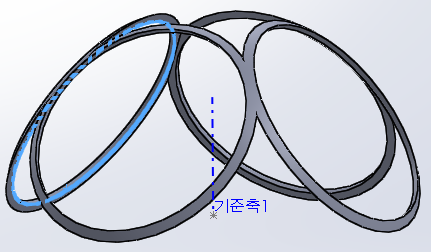
대칭 복사를 해준다. 대칭면은 윗면이다.
윗면이 보이지 않으면 디자인 트리에서 찾는다.

[작업 도면]

[완성 파일]
'솔리드웍스 > 따라하기 AutoCad(매운탕)' 카테고리의 다른 글
| [매운탕 솔리드웍스] 37강 - 서피스 모델링 따라하기 1회 (0) | 2020.03.14 |
|---|---|
| [매운탕 솔리드웍스] 36강 - 암나사(탭가공)및 수나사 표현하기 (0) | 2020.03.14 |
| [매운탕 솔리드웍스] 34강-교차곡선과 복합곡선 예제풀이 (0) | 2020.03.14 |
| [매운탕 솔리드웍스] 33강-교차곡선과 3D스케치 개념잡기 (0) | 2020.03.14 |
| [매운탕 솔리드웍스] 32강-곡선이용 패턴 (0) | 2020.03.14 |



